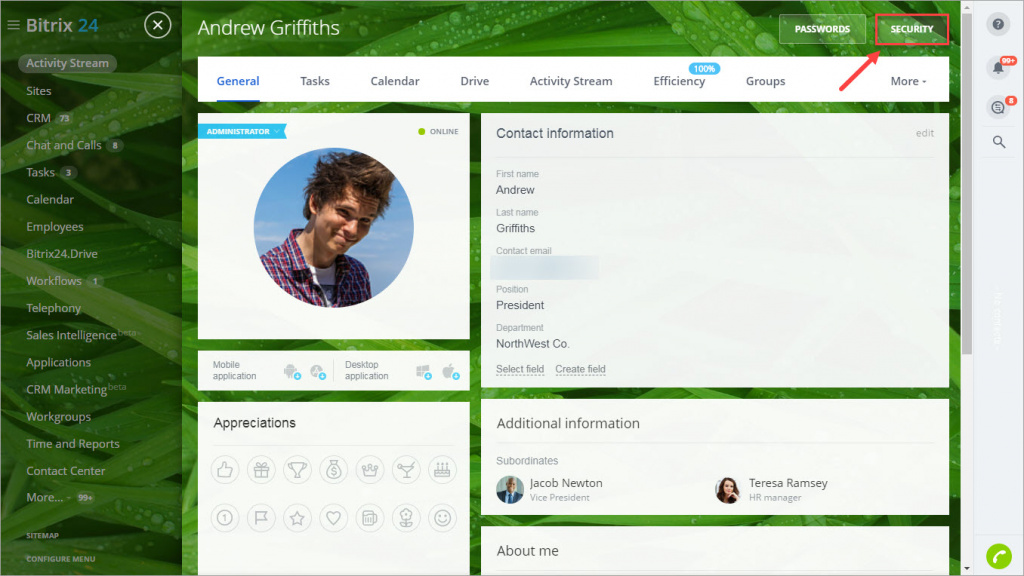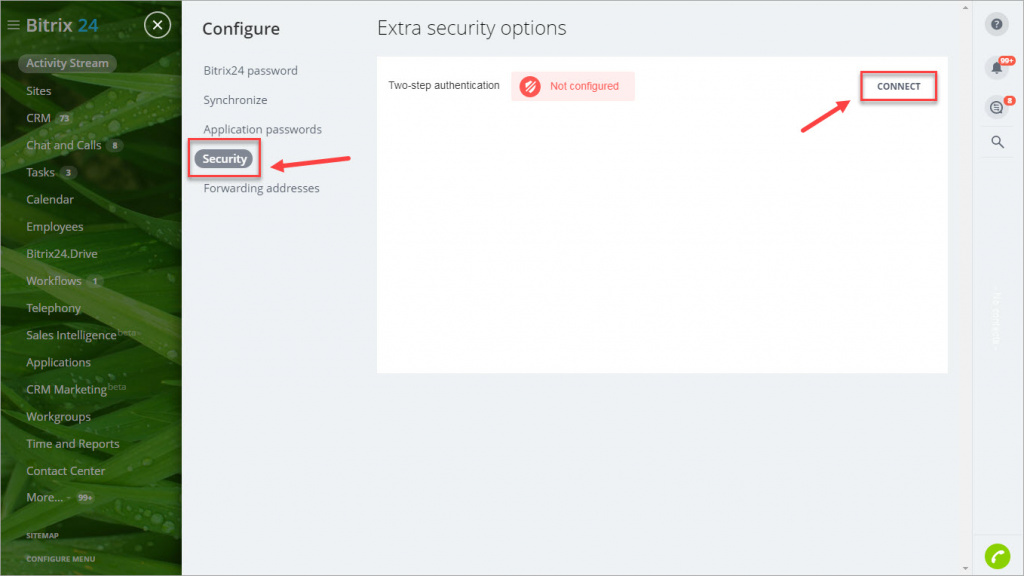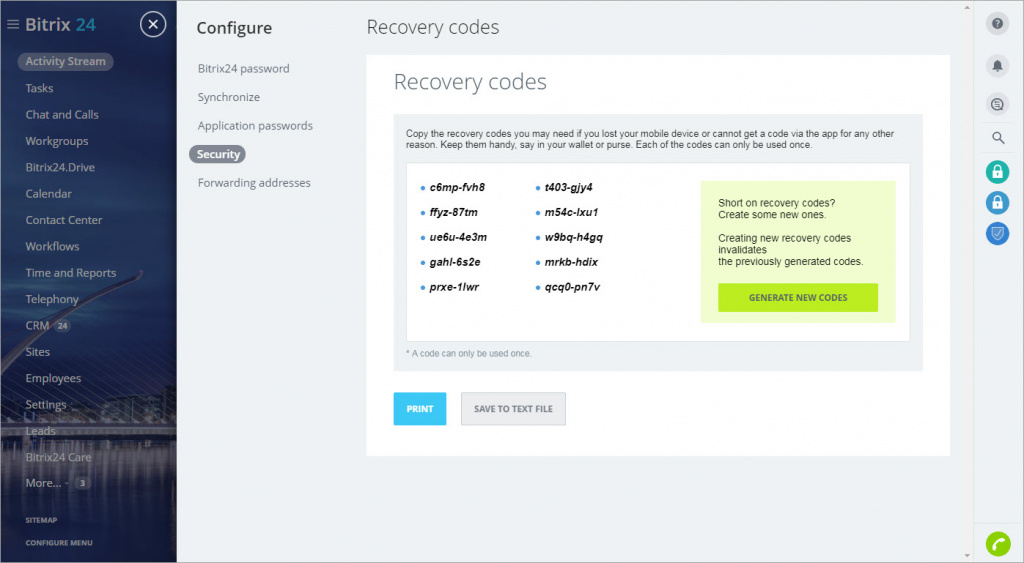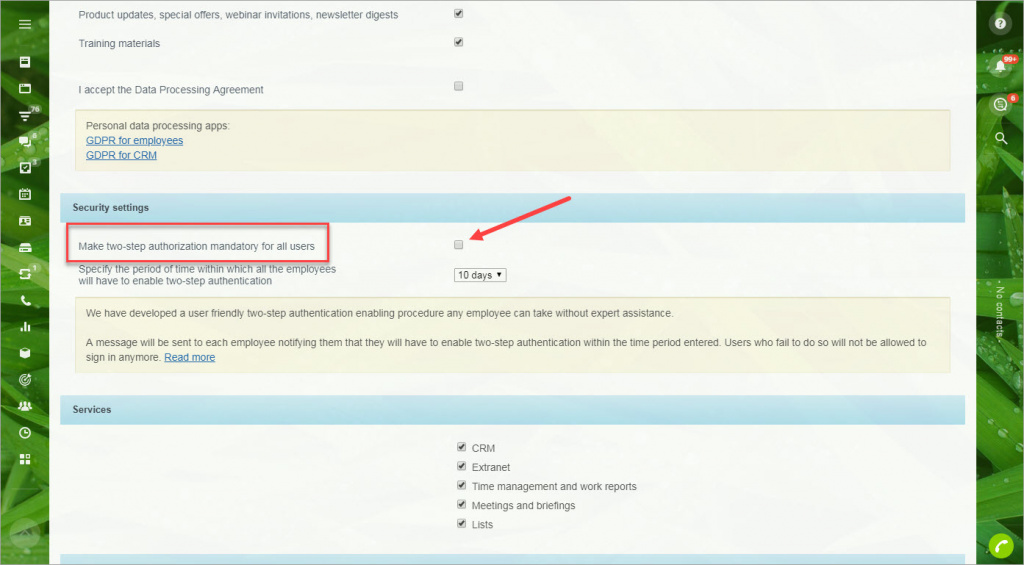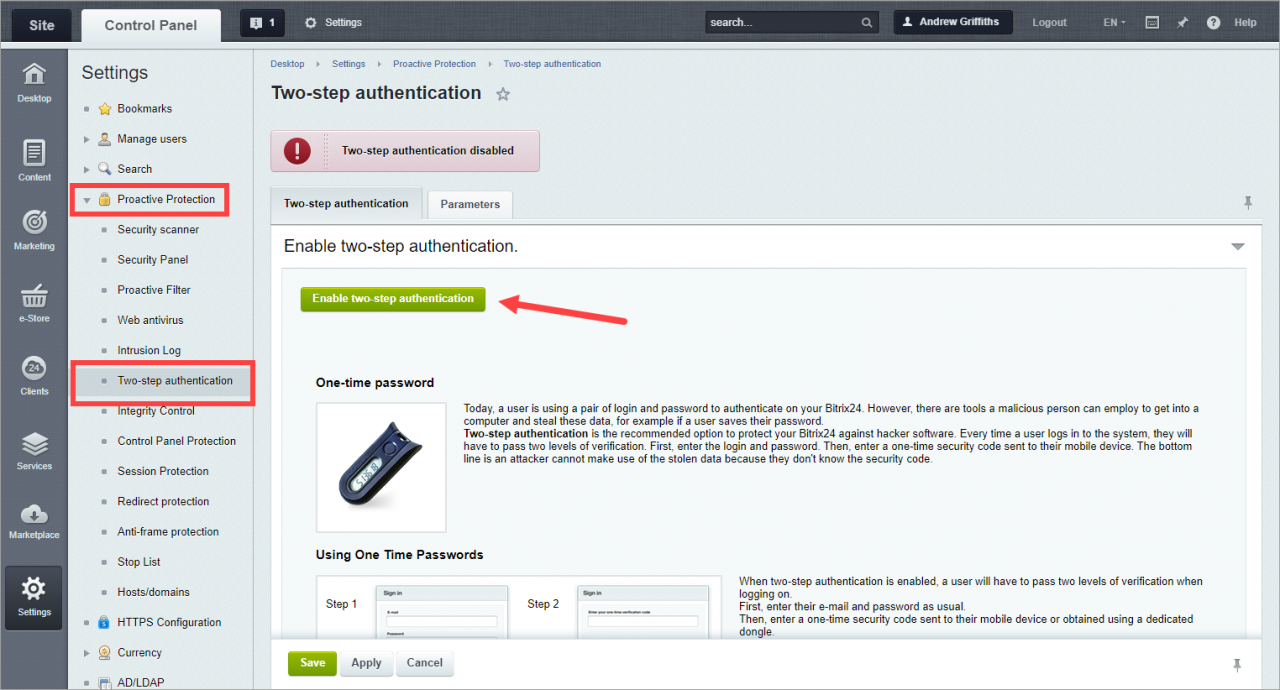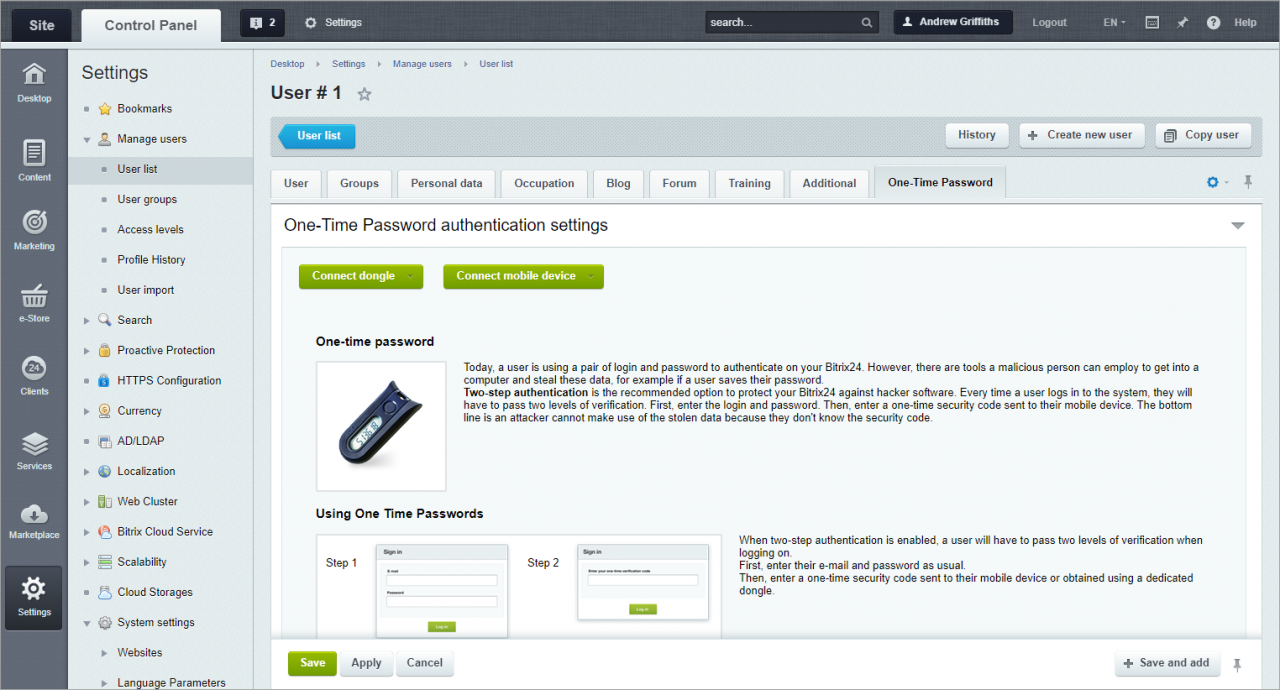Xác thực hai bước trong Bitrix24 bảo vệ bạn khỏi các trường hợp đăng nhập khi mật khẩu của bạn bị đánh cắp, do phần mềm gián điệp hoặc nhân viên giả mạo. Đầu tiên, bạn đăng nhập bằng thông tin cá nhân và mật khẩu thông thường của mình, sau đó bạn nhận được mật khẩu thứ hai thông qua ứng dụng điện thoại di động của mình, hãy nhập mật khẩu đó – chỉ khi đó bạn mới có thể truy cập vào tài khoản của mình.
Cách bật xác thực hai bước
Mở trang hồ sơ của bạn> nhấp vào Bảo mật .
Nhấp vào Kết nối.
Làm theo hướng dẫn được cung cấp tại trang Tùy chọn bảo mật bổ sung :
- Tải xuống ứng dụng di động Bitrix24 OTP trên Google Play hoặc trên App Store;
- Khởi chạy ứng dụng và nhấn vào biểu tượng để thêm tài khoản mới;
- Quét mã QR hoặc nhập mã theo cách thủ công;
- Nhập mã xác nhận.
Xong! Bạn cần nhập mật khẩu một lần được tạo trong ứng dụng Bitrix24 OTP mỗi khi đăng nhập vào tài khoản Bitrix24 của mình.
Mã khôi phục
Xác thực hai bước trong Bitrix24 được đặt cho điện thoại của người dùng cụ thể (không phải số mà là thiết bị). Vì vậy, nếu bạn đã quyết định thay đổi điện thoại của mình hoặc bị mất, bạn sẽ cần phải định cấu hình lại xác thực hai bước. Nhưng để cấu hình lại nó, bạn cần đăng nhập vào Bitrix24 và nhập mật khẩu dùng một lần của mình. Đối với những trường hợp như vậy, bạn có thể sử dụng một trong các mã Khôi phục của mình . Mỗi mã chỉ có thể được sử dụng một lần. Chúng tôi thực sự khuyên bạn nên in những mã này hoặc lưu chúng vào một tệp văn bản.
Mật khẩu ứng dụng
Nếu người dùng đã kích hoạt ủy quyền hai bước cũng đang sử dụng bất kỳ dịch vụ bên ngoài nào đồng bộ hóa dữ liệu với tài khoản Bitrix24 (ứng dụng dành cho thiết bị di động và máy tính để bàn, MS Office, MS Outlook, Google Calendars, v.v.), một mật khẩu riêng biệt đặc biệt cần được tạo cho từng tài khoản ứng dụng để giữ cho ứng dụng được đồng bộ hóa với Bitrix24.
Bạn có thể lấy các mật khẩu này trong phần Mật khẩu ứng dụng .
Đối với các ứng dụng dành cho thiết bị di động và máy tính để bàn, mật khẩu được tạo tự động khi bạn đăng nhập lần đầu sau khi nhập mật khẩu một lần. Nhưng bạn cũng có thể lấy một mật khẩu đặc biệt trên trang “Mật khẩu ứng dụng” trước tiên và sử dụng nó thay cho mật khẩu trong ứng dụng dành cho thiết bị di động và máy tính để bàn.
Bắt buộc xác thực hai bước đối với tất cả người dùng
Nếu bạn muốn đặt xác thực hai bước là bắt buộc đối với tất cả người dùng, hãy nhấp vào Cài đặt trong menu chính> cuộn xuống phần Bảo mật và bật tùy chọn Bắt buộc ủy quyền hai bước cho tất cả người dùng . Ngoài ra, bạn có thể Chỉ định khoảng thời gian mà trong đó tất cả nhân viên sẽ phải bật xác thực hai bước .
Lỗi OTP sai
Trong trường hợp bạn đã định cấu hình chính xác tùy chọn OTP, nhưng mật khẩu do ứng dụng OTP trên điện thoại tạo ra không được chấp nhận – sự cố có thể được kết nối với Cài đặt thời gian trên điện thoại của bạn. Hiện mật khẩu OTP có khung thời gian hoạt động là 30 phút. Nếu điện thoại và thời gian Bitrix24 của bạn chênh lệch hơn 30 phút, bạn sẽ không thể đăng nhập. Bạn nên đặt cùng múi giờ cho tài khoản Bitrix24 và điện thoại của mình.
Xác thực hai bước trong Bitrix24 On-Premise
Xác thực hai bước theo thời gian (TOTP) và theo bộ đếm (HOTP) có sẵn trong phiên bản Bitrix24 On-Premise.
Bạn có thể kết nối xác thực hai bước thông qua ứng dụng dành cho thiết bị di động hoặc các thiết bị điện tử đặc biệt – key fobs, chẳng hạn như eToken.
Đầu tiên bạn cần bật xác thực hai bước trong giao diện quản trị trong phần Bảo vệ chủ động → Xác thực hai bước.
Thực hiện các cài đặt cần thiết trong tab Cài đặt, cụ thể là đặt thuật toán tạo mật khẩu mặc định – theo thời gian (TOTP) hoặc theo bộ đếm (HOTP).
Sau đó, bạn có thể chọn kết nối thông qua phần công khai trong trang My Bitrix24 .
Bạn cũng có thể kết nối xác thực hai bước trong giao diện quản trị. Đi tới hồ sơ người dùng và chọn tùy chọn mong muốn trong tab Xác thực hai bước .
Trong giao diện quản trị trong hồ sơ người dùng, bạn có thể chọn bất kỳ tùy chọn nào để kết nối ủy quyền hai bước. Ở phần công khai trong Trang của tôi , bạn chỉ có thể kết nối theo cách được chọn theo mặc định trong cài đặt của mô-đun Bảo vệ chủ động.